如何更换淘宝账号的头像?
1、打开淘宝。

2、点击右下角“我的淘宝”。
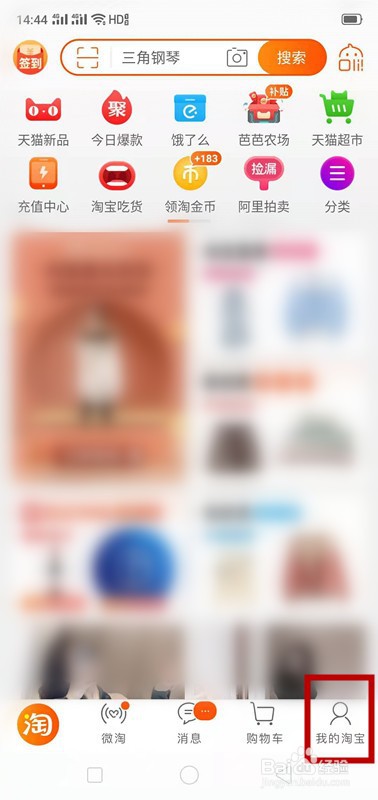
3、进入淘宝账号页面,点击左上角的淘宝头像。

4、点击上方位置的“编辑资料”。

5、进入个人信息页面,点击正上方“更换头像和挂件”。

6、点击下面的“更换头像”。

7、再点击“从相册选择”。
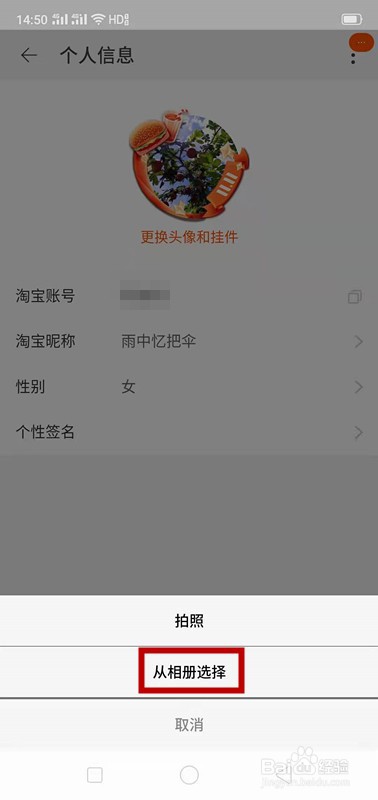
8、在相册中的众多照片中,选中自己中意的图片。

9、在出现的方框中自由裁剪图片,点击右上角的“确定”。

10、再次点击右上角“确定”,当然也可以选择对照片进行滤镜处理后再确定。

11、淘宝头像更换就此完成。

声明:本网站引用、摘录或转载内容仅供网站访问者交流或参考,不代表本站立场,如存在版权或非法内容,请联系站长删除,联系邮箱:site.kefu@qq.com。
阅读量:176
阅读量:55
阅读量:168
阅读量:50
阅读量:40